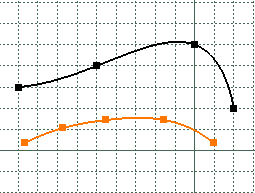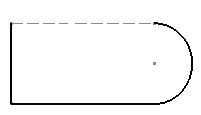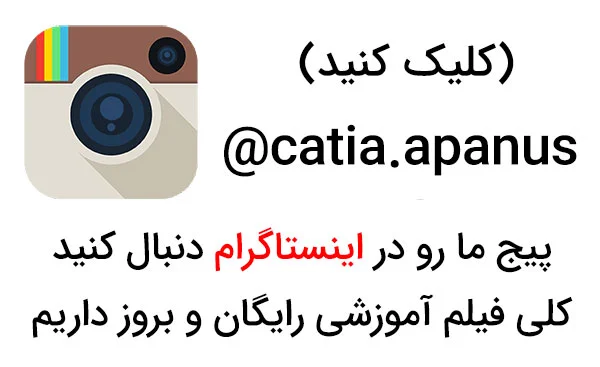جعبه ابزار sketch tools محیط اسکچر sketcher کتیا
در این مقاله آموزشی قصد داریم تا ابزارهای جعبه ابزار sketch tools محیط اسکچر sketcher کتیا را معرفی و مهمترین نکات مربوط به آن را آموزش دهیم. در این جعبه ابزار می توان نحوه نمایش صفحه اسکچ را به صورت شبکه ای (grid) در آورد و نیز با گزینه construction/standard elements خطوط استاندارد و یا کمکی (خط چین) ترسیم نمود. همچنین با گزینه geometrical constraints می توان قیود هندسی را به صورت خودکار ایجاد کرد که در ادامه به مهمترین نکات مربوط به آن می پردازیم.
ابزارها و مهمترین نکات جعبه ابزار sketch tools محیط اسکچر sketcher کتیا
1 . نمایش شبکه یا صفحه گرید بندی شده grid
برای نمایش شبکه یا صفحه گرید بندی شده grid در محیط اسکچر از جعبه ابزار sketch tools گزینه اول grid را فعال کنید.
اگر پس از زدن grid صفحه نمایش به صورت شبکه ای (خطوط منظم افقی و عمودی) در نیامد باید به قسمت تنظیمات (قسمت tools > options) برویم و تیک گزینه مربوط به آن را فعال کنیم.
نحوه فعال یا غیر فعال کردن نمایش grid در قسمت تنظیمات :
از قسمت tools > options وارد پنجره options کتیا شده و از سمت چپ mechanical design را انتخاب می کنیم.
سپس تب اسکچر را انتخاب کرده و می توان تنظیمات مورد نیاز محیط sketcher را از این قسمت تغییر داد.
با گزینه display نمایش شبکه grid را می توان فعال یا غیرفعال نمود که به صورت پیش فرض فعال است.
2 . گزینه snap to point جعبه ابزار sketch tools
با فعال بودن گزینه snap to point اشاره گر موس فقط روی نقاط شبکه (محل تقاطع خطوط افقی و عمودی شبکه) حرکت کرده و بین نقاط نمی توان نقطه ای قرار داد که به صورت پیش فرض فعال است و بهتر است که ما آن را غیر فعال کنیم.
برای مثال مطابق شکل زیر ، خط spline مشکی با فعال بودن گزینه snap to point ایجاد شده و نقاط آن روی نقاط شبکه قرار دارند.
خط نارنجی با غیر فعال کردن گزینه snap to point ایجاد و نقاط آن بین نقاط grid قرار دارند.
3 . ایجاد المان های construction/standard elements
در کل دو نوع المان در محیط اسکچر sketcher کتیا می توان ایجاد کرد. المان های استاندارد standard و خط چین construction
المان های استاندارد همان المان هایی هستند که به صورت خط مستقیم line منحنی spline دایره circle و … ایجاد می کنیم و المان های خط چین که به اصلاح construction می گوییم المان های کمکی هستند که در ترسیم اسکچ ها به ما کمک می کنند.
اگر گزینه construction/standard elements در جعبه ابزار sketch tools فعال باشد، هر المانی که ترسیم کنیم به صورت خط چین ترسیم می شود و برای جلوگیری از ترسیم شدن به صورت خط چین باید آن را غیر فعال کرد.
نکات مهم :
نکته 1 : المان های خط چین شده فقط کمکی هستند و در محیط پارت که بخواهیم حجم ایجاد کنیم جزو اسکچ محسوب نمی شوند.
نکته 2 : گاهی اوقات مثلا هنگام ترسیم شش ضلعی یا hexagon المان های خط چین یا کمکی به صورت اتوماتیک ایجاد می شوند و به قید گذاری اتوماتیک کمک می کند. در این هنگام یک دایره خط چین اطراف شش ضلعی بوجود می آید که با اندازه دهی به آن ، سریعا قید گذاری کامل می شود. اگر این دایره خط چین کمکی اتوماتیک بوجود نیاید موقع قید گذاری با مشکلات زیادی مواجه می شویم.
4 . ایجاد قیود هندسی geometrical constraints
یکی از مهمترین قسمت های جعبه ابزار sketch tools محیط اسکچر sketcher کتیا گزینه geometrical constraints است. وقتی این گزینه ![]() فعال باشد ، هنگام ترسیم المان ها ، قیدگذاری هندسی اتوماتیک انجام می شود و بهتر است که همواره این گزینه فعال باشد. مثلا موقع ترسیم یک خط افقی ، به صورت اتوماتیک قید هندسی H یا افق را بر روی خط ترسیم شده قرار می دهد.
فعال باشد ، هنگام ترسیم المان ها ، قیدگذاری هندسی اتوماتیک انجام می شود و بهتر است که همواره این گزینه فعال باشد. مثلا موقع ترسیم یک خط افقی ، به صورت اتوماتیک قید هندسی H یا افق را بر روی خط ترسیم شده قرار می دهد.
5 . تغییر ابعاد value field در جعبه ابزار sketch tools محیط اسکچر sketcher کتیا
هنگامی که اشاره گر موس روی صفحه حرکت می کند ، مختصات هر نقطه و سایر پارامترها در value field تغییر می کند.
برای مثال موقع ترسیم یک line ، مختصات افقی و عمودی نقاط و طول و نیز زاویه خط ترسیمی با حرکت اشاره گر موس تغییر کرده و می توان مقدار دقیق را در کادر مربوطه تایپ کرد و با زدن کلید enter کیبورد آن را ترسیم کرد.
در اینجا سعی کردیم تا به برخی از مهمترین نکات جعبه ابزار اسکچ تولز محیط اسکچ کتیا اشاره کنیم. در لینک های زیر می توانید دیگر آموزش های رایگان ما را مطالعه بفرمایید.
مطالب آموزشی مرتبط ⇐ ابزار دایره و کمان در محیط Sketcher
مطالب آموزشی مرتبط ⇐ ترسیم منحنی دو بعدی Spline در محیط Sketcher
آپانوس تولید کننده مجموعه کامل فیلم های آموزش کتیا مقدماتی ، پیشرفته ، طراحی سطوح ، ابر نقاط ، ورق کاری ، تحلیل المان محدود ، طراحی قالب ، ماشینکاری ، طراحی بدنه ، رندرینگ حرفه ای ، انیمیشن سازی حرکتی و … به صورت کاملا کاربردی ، مثال محور و خودآموز است. جهت مشاهده نمونه فیلم ها و توضیحات آن به صفحه فیلم های آموزش کتیا مراجعه و یا با مدیر سایت تماس بگیرید.
مهندس مجتبی محمدنیا : 09355652291